Joplin gần đây đã trở nên rất phổ biến trong cộng đồng người dùng nhờ là một ứng dụng ghi chú miễn phí. Ứng dụng này cung cấp giao diện gọn gàng và các tính năng để sắp xếp và quản lý ghi chú. Cá nhân tôi đã sử dụng Joplin trong một thời gian khá dài và thấy rằng đây là một công cụ tuyệt vời để ghi chú cơ bản.
Tuy nhiên, khi yêu cầu của tôi ngày càng phức tạp, tôi bắt đầu gặp phải một số vấn đề.
Việc thiếu các tính năng nâng cao khiến Joplin không phù hợp với quy trình làm việc cụ thể của tôi. Trên thực tế, nhiều người dùng Joplin đang tìm kiếm các lựa chọn tốt hơn do công cụ này có nhiều giới hạn.
Để đáp ứng nhu cầu của mình, tôi đã thử nghiệm các phần mềm ghi chú khác có sẵn trên thị trường. Dựa trên những kinh nghiệm cá nhân và hiểu biết của nhóm ClickUp, tôi đã tổng hợp một số lựa chọn thay thế Joplin tốt nhất để bạn tham khảo.
Hãy cùng xem!
Những tiêu chí cần lưu ý khi chọn ứng dụng thay thế Joplin?
Sau khi thử một số lựa chọn thay thế Joplin, tôi thấy rằng các tính năng như cộng tác thời gian thực, chức năng tìm kiếm nâng cao và quản lý công việc tích hợp đã cải thiện đáng kể năng suất và khả năng tổ chức ghi chú của tôi.
Dưới đây là một số yếu tố khóa bạn phải xem xét trước khi lựa chọn một ứng dụng thay thế Joplin phù hợp:
- Tổ chức ghi chú mạnh mẽ: Hãy xem xét một công cụ cung cấp cấu trúc phân cấp linh hoạt, thẻ và khả năng tìm kiếm để quản lý ghi chú của bạn một cách hiệu quả
- Tùy chọn định dạng nâng cao: Tìm kiếm một công cụ hỗ trợ định dạng văn bản phong phú, khối mã và mẫu có thể tùy chỉnh để nâng cao chất lượng trình bày ghi chú của bạn
- Tương thích đa nền tảng: Đảm bảo công cụ có thể truy cập được trên tất cả các thiết bị ưa thích của bạn (ví dụ: máy tính để bàn, điện thoại di động, máy tính bảng) để duy trì đồng bộ hóa ghi chú liền mạch
- Tính năng cộng tác: Ưu tiên công cụ cung cấp tính năng cộng tác thời gian thực, sổ ghi chép chia sẻ và kiểm soát phiên bản
- Khả năng tích hợp: Đánh giá mức độ tích hợp của công cụ với các ứng dụng năng suất khác để tối ưu hóa quy trình làm việc của bạn
- Khả năng tùy chỉnh: Tìm kiếm phần mềm ghi chú cung cấp các tùy chọn tùy chỉnh, chẳng hạn như chủ đề, phím tắt và plugin, để điều chỉnh trải nghiệm theo sở thích của bạn
- Hỗ trợ Markdown: Đảm bảo công cụ hỗ trợ Markdown gốc hoặc plugin trình chỉnh sửa Markdown nếu bạn thích ghi chú Markdown vì tính đơn giản và hiệu quả của nó
- Tính năng hỗ trợ AI: Hãy xem xét một ứng dụng ghi chú tận dụng AI để cung cấp các tính năng như đề xuất tìm kiếm thông minh, xử lý ngôn ngữ tự nhiên, động não, khả năng tạo nội dung
10 ứng dụng thay thế Joplin tốt nhất
Giờ bạn đã biết những gì cần ưu tiên trong phần mềm ghi chú. Hãy khám phá 10 lựa chọn thay thế Joplin hàng đầu:
1. ClickUp (Tốt nhất cho quản lý dự án, cộng tác và tài liệu)
ClickUp là một trong những ứng dụng ghi chú tốt nhất và đã giúp tôi cải thiện đáng kể quá trình ghi chú của mình.
Mặc dù công cụ này được biết đến nhiều nhất với chức năng quản lý dự án, nhưng nó là một lựa chọn thay thế tuyệt vời cho Joplin, giúp tăng hiệu quả và tối ưu hóa năng suất.
ClickUp Docs cho phép tôi tạo và sắp xếp tài liệu dựa trên nhu cầu công việc của mình. Tôi đã sử dụng Docs để soạn thảo báo cáo, tạo wiki, viết blog và bài báo, phát triển kế hoạch dự án hoặc lưu trữ ghi chú quan trọng — tất cả chỉ trong một nơi.
ClickUp Docs cũng cung cấp các tính năng cộng tác thời gian thực, cho phép các nhóm chỉnh sửa và bình luận tài liệu đồng thời.

Tôi thấy các tùy chọn định dạng văn bản phong phú của công cụ này rất hữu ích. Tôi có thể dễ dàng sử dụng tiêu đề, dấu đầu dòng, bảng và thậm chí thêm băng rôn để làm nổi bật thông tin quan trọng. Điều này có nghĩa là tôi có thể tạo các tài liệu trông chuyên nghiệp một cách dễ dàng mà không cần trình chỉnh sửa bên ngoài.

ClickUp Brain được tích hợp trực tiếp vào ClickUp Docs. Điều này cho phép tôi sử dụng ClickUp Brain ngay trong tài liệu để động não ý tưởng và nghiên cứu chủ đề mà không cần rời khỏi trình chỉnh sửa văn bản — và thậm chí tạo nội dung trong ClickUp Docs trong vài giây bằng cách cung cấp các hướng dẫn cụ thể cho trình viết AI.

Một tính năng khác mà tôi thấy rất hữu ích là tính năng kiểm tra chính tả và ngữ pháp tích hợp sẵn. Là một người dành nhiều thời gian để viết, tôi thấy tính năng này rất hữu ích trong việc phát hiện những lỗi nhỏ dễ bị bỏ sót khi gõ.

Với ClickUp Brain, tôi cũng có thể nhanh chóng dịch các đoạn văn bản trực tiếp trong Tài liệu. Tính năng này rất hữu ích khi tôi cần soạn thảo nội dung cho đối tượng độc giả toàn cầu, chẳng hạn như nhóm quốc tế mà tôi đang làm việc cùng.
Cho dù tôi đang ghi lại ý tưởng, tạo danh sách việc cần làm hay sắp xếp ý tưởng của mình, ClickUp Notepad đều vô cùng tiện lợi trong những lúc như vậy.

Các tùy chọn chỉnh sửa văn bản phong phú cho phép tôi định dạng ghi chú bằng màu sắc, tiêu đề và dấu đầu dòng, giúp mọi thứ được sắp xếp gọn gàng và dễ nhìn.
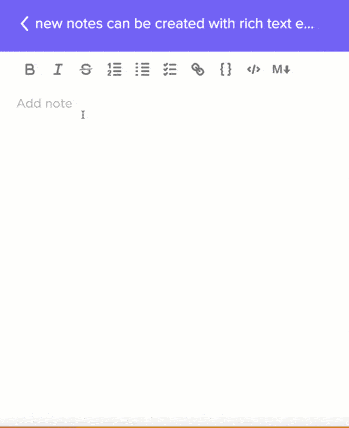
?Mẹo chuyên nghiệp: Để tìm hiểu cách ghi chú hiệu quả hơn, hãy tham khảo các phương pháp và mẫu ghi chú phổ biến này !
Các tính năng tốt nhất của ClickUp
- Truy cập các mẫu có sẵn để tạo các loại tài liệu khác nhau qua ClickUp Templates
- Theo dõi các thay đổi trong tài liệu và khôi phục lại phiên bản trước đó bằng tính năng kiểm soát phiên bản trong ClickUp Docs
- Hình dung ý tưởng và cùng nhau động não bằng cách sử dụng Bản đồ Tư duy ClickUp và Bảng trắng ClickUp
- Thêm nhắc nhở qua ClickUp Reminders và tạo và quản lý danh sách kiểm tra trong ghi chú hoặc nhiệm vụ qua ClickUp Task Checklists
- Viết email và blog, tạo ý tưởng cho các chiến dịch tiếp thị bằng các công cụ viết AI tạo nội dung
- Tích hợp với các công cụ phổ biến như Google Workspace, Slack và Zoom với Tích hợp ClickUp
- Tổ chức ghi chú hiệu quả bằng cách sử dụng thẻ để dễ dàng tìm kiếm và lọc
- Theo dõi năng suất của nhóm và tiến độ dự án với ClickUp Time Tracking
- Liên kết ghi chú và tài liệu với nhiệm vụ, dự án hoặc tài liệu khác và truy cập chúng dễ dàng thông qua Tìm kiếm toàn cầu ClickUp
Giới hạn của ClickUp
- Ứng dụng di động ClickUp chưa cung cấp tất cả các tính năng có sẵn trong phiên bản máy tính để bàn
Giá ClickUp
- Miễn phí vĩnh viễn
- Không giới hạn: 7 USD/tháng cho mỗi người dùng
- Kinh doanh: 12 USD/tháng cho mỗi người dùng
- Enterprise: Liên hệ để biết giá
- ClickUp Brain: Thêm vào bất kỳ gói trả phí nào với giá 7 USD/tháng cho mỗi thành viên Không gian Làm việc
Xếp hạng và đánh giá ClickUp
- G2: 4.7/5 (9.000+ đánh giá)
- Capterra: 4.6/5 (4.000+ đánh giá)
2. Notion (Tốt nhất cho cộng tác tài liệu và theo dõi công việc)

Tôi đã sử dụng Notion để theo dõi các dự án, lập kế hoạch cho ngày của mình và thậm chí hợp tác với nhóm của tôi. Phần tốt nhất của Notion là nó có thể tùy chỉnh rất cao và bạn có thể điều chỉnh nó theo nhu cầu của mình để tạo wiki hoặc xây dựng toàn bộ trang web.
Notion thậm chí còn cho phép người dùng tạo cơ sở dữ liệu tùy chỉnh để theo dõi mọi thứ, từ công việc đến thói quen. Tôi cũng đánh giá cao cách nó cho phép tôi tùy chỉnh các mẫu có sẵn cho các công việc lặp lại để hợp lý hóa quy trình làm việc của mình.
Các tính năng tốt nhất của Notion
- Tạo ghi chú nhanh và tùy chỉnh cơ sở dữ liệu dễ dàng để lưu trữ và sắp xếp ghi chú, công việc và dự án
- Chia sẻ và chỉnh sửa tài liệu trong thời gian thực với các công cụ cộng tác
- Truy cập tất cả ghi chú và tài liệu từ mọi nơi bằng ứng dụng di động và nền tảng web của Notion
Giới hạn của Notion
- Các gói trả phí có thể đắt đối với cá nhân hoặc nhóm nhỏ
- Thiếu các tùy chọn định dạng nâng cao cho văn bản và hình ảnh so với các đối thủ cạnh tranh
Giá của Notion
- Miễn phí vĩnh viễn
- Plus: 12 USD/tháng cho mỗi người dùng
- Kinh doanh: 18 USD/tháng cho mỗi người dùng
- Enterprise: Giá tùy chỉnh
- Notion AI có sẵn dưới dạng tiện ích bổ sung với giá 10 USD/thành viên/tháng
Đánh giá và nhận xét về Notion
- G2: 4.7/5 (5.000+ đánh giá)
- Capterra: 4.7/5 (2.000+ đánh giá)
3. Bear (Tốt nhất để viết bằng Markdown để định dạng gọn gàng)

Là ứng dụng yêu thích của người dùng Apple, Bear là lựa chọn hoàn hảo để ghi lại ý tưởng, ghi chú và thậm chí viết bài đăng trên blog. Tôi thích giao diện đơn giản của ứng dụng này vì nó không quá phức tạp như một số ứng dụng ghi chú khác. Ứng dụng này tự động gắn thẻ ghi chú của tôi dựa trên từ khóa, phân loại ghi chú và giúp tôi sắp xếp ghi chú và tìm thấy những gì mình cần một cách nhanh chóng.
Một điều tôi thực sự đánh giá cao là khả năng xuất ghi chú của mình sang các định dạng khác nhau, như tệp PDF hoặc Markdown. Hơn nữa, chế độ tối của Bear là cứu tinh cho những phiên viết bài muộn đêm.
Các tính năng nổi bật nhất
- Xuất ghi chú của bạn sang các định dạng khác nhau, bao gồm PDF, DOCX, JPG, tệp Markdown và HTML
- Sắp xếp ghi chú bằng thẻ và thư mục để dễ dàng truy xuất
- Đồng bộ hóa ghi chú của bạn trên nhiều thiết bị với iCloud
Có giới hạn
- Không có lịch sử ghi chú phiên bản hoặc chức năng hoàn tác/làm lại cho các ghi chú bị xóa hoặc sửa đổi vô tình
- Không có tính năng quản lý công việc hoặc theo dõi dự án tích hợp sẵn
Giá ưu đãi
- Miễn phí vĩnh viễn
- Bear Pro: $2.99/năm
Đánh giá và nhận xét của người dùng
- G2: 4.6/5 (40+ đánh giá)
- Capterra: Không có
4. Tài liệu Google (Tốt nhất để cộng tác với người khác trong thời gian thực)

Với Tài liệu Google, tôi có thể truy cập ghi chú từ mọi nơi, trên mọi thiết bị. Ứng dụng này rất hữu ích để viết bài luận, sơ yếu lý lịch, blog, tạo tài liệu và thậm chí là cộng tác với người khác trong các dự án. Tài liệu cũng giúp chia sẻ tài liệu với các nhóm và theo dõi các thay đổi trở nên cực kỳ dễ dàng.
Một tính năng khá hữu ích là trình kiểm tra chính tả và ngữ pháp tích hợp sẵn khi tôi cố gắng viết một cái gì đó chuyên nghiệp hoặc cho nhiều người đọc. Công cụ này tích hợp với các công cụ khác của Google như Trang tính và Trang trình bày, giúp tạo bản trình bày và bảng tính trở nên đơn giản.
Các tính năng tốt nhất của Tài liệu Google
- Tạo và chỉnh sửa tài liệu trực tuyến với giao diện xử lý văn bản quen thuộc
- Cộng tác với người khác trong thời gian thực trên các tài liệu được chia sẻ
- Tích hợp liền mạch với các công cụ Google Workspace khác như Trang tính và Trang trình bày
Giới hạn của Tài liệu Google
- Yêu cầu kết nối internet ổn định để truy cập và chỉnh sửa tài liệu
- Thiếu các tính năng nâng cao để định dạng và bố cục tài liệu phức tạp
Giá Tài liệu Google
- Miễn phí vĩnh viễn
- Business Starter: 7,20 USD/tháng cho mỗi người dùng
- Tiêu chuẩn kinh doanh: 14,40 USD/tháng cho mỗi người dùng
- Business Plus: 21,60 USD/tháng cho mỗi người dùng
Đánh giá và nhận xét về Tài liệu Google
- G2: 4.6/5 (42.000+ đánh giá)
- Capterra: 4.7/5 (28.000+ đánh giá)
5. Obsidian (Tốt nhất để liên kết các ghi chú có liên quan để hiểu rõ hơn)

Obsidian giúp tôi kết nối các ý tưởng, xây dựng cơ sở kiến thức cá nhân và biến việc ghi chú thành một hoạt động hiệu quả. Tôi thích cách tôi có thể liên kết nhiều ghi chú với nhau, tạo thành một mạng lưới thông tin dễ dàng khám phá. Nó giống như có một bản đồ tư duy với các ghi chú được sắp xếp theo cách bạn muốn.
Obsidian cũng rất phù hợp cho những người như nhà nghiên cứu hoặc tác giả, những người muốn sắp xếp suy nghĩ và viết ghi chú hiệu quả hơn. Tôi thấy rằng người dùng có thể tùy chỉnh ứng dụng để phù hợp với nhu cầu của mình, với các tùy chọn thêm plugin, thay đổi chủ đề và tạo mẫu tùy chỉnh.
Các tính năng tốt nhất của Obsidian
- Liên kết các ghi chú có liên quan để tạo một mạng lưới ghi chú liên kết với nhau
- Nhúng hình ảnh, khối mã và các phương tiện khác trực tiếp vào ghi chú của bạn
- Xuất ghi chú của bạn sang các định dạng khác nhau, bao gồm tệp PDF và Markdown
Giới hạn của Obsidian
- Tính năng cộng tác trực tuyến giới hạn so với các ứng dụng ghi chú khác
- Độ khó học cao đối với người dùng mới bắt đầu
Giá cả của Obsidian
- Miễn phí vĩnh viễn
- Sử dụng thương mại: $50/năm
Đánh giá và nhận xét về Obsidian
- G2: Chưa có đánh giá
- Capterra: 4.9/5 (28+ đánh giá)
6. Document360 (Tốt nhất để cộng tác và tổ chức nội dung)

Document360 là một nền tảng để lưu trữ, sắp xếp và chia sẻ tất cả thông tin quan trọng của bạn một cách hiệu quả. Tôi có thể dễ dàng tạo cơ sở kiến thức nội bộ, bài viết, hướng dẫn sử dụng và thậm chí cả câu hỏi thường gặp với nó.
Nó đã giúp tôi hợp lý hóa quá trình quản lý kiến thức và cải thiện năng suất tổng thể.
Document360 bao gồm tính năng tìm kiếm giúp dễ dàng tìm thấy những gì chúng ta cần khi cần. Tôi cũng thích các tính năng cộng tác mà Document360 cung cấp. Người dùng có thể cùng nhau làm việc trên các tài liệu trong thời gian thực và thậm chí giao công việc cho các thành viên khác trong nhóm.
Các tính năng tốt nhất của Document360
- Sắp xếp nội dung của bạn bằng các danh mục, thẻ và chức năng tìm kiếm
- Tích hợp với các công cụ phổ biến như Slack, Jira và Intercom
- Sử dụng các tính năng hỗ trợ AI như đề xuất nội dung và tối ưu hóa tìm kiếm
Giới hạn của Document360
- Thiếu các tùy chọn định dạng nâng cao so với các công cụ xử lý văn bản khác
- Giá cao hơn so với các phần mềm ghi chú khác
Giá cả của Document360
- Tiêu chuẩn: 199 USD/tháng cho mỗi người dùng
- Chuyên nghiệp: 299 USD/tháng cho mỗi người dùng
- Kinh doanh: 399 USD/tháng cho mỗi người dùng
- Enterprise: Giá tùy chỉnh
- Enterprise+: Giá tùy chỉnh
Đánh giá và nhận xét về Document360
- G2: 4.7/5 (400+ đánh giá)
- Capterra: 4.7/5 (200+ đánh giá)
7. OneNote (Tốt nhất để sắp xếp ghi chú theo định dạng sổ tay)

OneNote linh hoạt và hoàn hảo để sắp xếp ghi chú của bạn theo cách có cấu trúc. Tôi có thể tạo sổ ghi chép, phần và trang riêng biệt cho bài viết của mình, giúp việc sắp xếp nội dung trở nên dễ dàng.
OneNote cũng cho phép người dùng thêm nội dung đa phương tiện—văn bản, hình ảnh, âm thanh và thậm chí cả video. Chức năng này đã giúp tôi biến nội dung nhàm chán thành những mẩu thông tin hấp dẫn về mặt thị giác. Hơn nữa, khả năng tích hợp với các công cụ khác của Microsoft như Word và Excel là một điểm cộng lớn vì nó giúp tôi dễ dàng cộng tác và chia sẻ ghi chú của mình với nhóm trong thời gian thực.
Các tính năng tốt nhất của OneNote
- Tạo nhiều loại ghi chú khác nhau, bao gồm văn bản, âm thanh, video và hình vẽ
- Tổ chức ghi chú của bạn theo định dạng sổ tay với các phần và trang
- Sử dụng tính năng nhận dạng chữ viết tay để chuyển đổi ghi chú viết tay thành văn bản
Giới hạn của OneNote
- Cung cấp các công cụ cộng tác cơ bản, không hiệu quả cho việc quản lý dự án phức tạp
- Giá cao hơn so với các ứng dụng ghi chú khác
Giá cả của OneNote
- Miễn phí vĩnh viễn
- Microsoft 365 Personal: $6.99/tháng
- Microsoft 365 Family: $9.99/tháng
Đánh giá và nhận xét về OneNote
- G2: 4.5/5 (1.800+ đánh giá)
- Capterra: 4.6/5 (1.700+ đánh giá)
8. Evernote (Tốt nhất để ghi chú và động não)

Evernote cung cấp một số tùy chọn linh hoạt, có nghĩa là tôi có thể tạo ghi chú, sổ ghi chép và thậm chí cả thẻ để sắp xếp thông tin của mình.
Công cụ này cũng cho phép tôi thêm các loại nội dung khác nhau vào ghi chú của mình, như văn bản, hình ảnh, âm thanh và thậm chí cả video. Tính năng tìm kiếm của nó cũng rất hữu ích! Bạn có thể tìm kiếm từ khóa hoặc thẻ cụ thể nếu muốn tìm kiếm nhanh.
Các tính năng tốt nhất của Evernote
- Lưu trang web hoặc bài viết trực tiếp vào Evernote chỉ bằng một cú nhấp chuột bằng công cụ web clipper
- Sắp xếp ghi chú theo phân cấp để quản lý tốt hơn
- Tìm ghi chú nhanh chóng bằng từ khóa, thẻ hoặc thậm chí văn bản viết tay
Giới hạn của Evernote
- Các tính năng cộng tác cơ bản so với các công cụ khác.
- Gói miễn phí giới hạn dung lượng lưu trữ và tính năng, chỉ có một sổ ghi chép và 50 ghi chú, gây cản trở cho người dùng cao cấp
Giá cả của Evernote
- Miễn phí vĩnh viễn
- Cá nhân: $14.99/tháng
- Chuyên nghiệp: $17.99/tháng
- Nhóm: 24,99 USD/tháng
Đánh giá và nhận xét về Evernote
- G2: 4.4/5 (2000+ đánh giá)
- Capterra: 4.4/5 (8.000+ đánh giá)
9. Coda (Tốt nhất để quản lý dự án và quy trình làm việc hợp tác)

Coda giúp tổ chức các dự án của toàn bộ nhóm của bạn. Tôi có thể tạo tài liệu, thiết lập cơ sở dữ liệu và thậm chí xây dựng trang web, tất cả chỉ trong một nền tảng. Phần tốt nhất của Coda là các tính năng cộng tác, giúp dễ dàng theo dõi các thay đổi và giữ cho cả nhóm luôn đồng bộ.
Tôi đã sử dụng Coda cho mọi việc, từ lập kế hoạch ra mắt sản phẩm đến theo dõi dữ liệu bán hàng, và các công thức và tính năng tự động hóa tích hợp sẵn rất hữu ích. Chúng tự động hóa các công việc lặp đi lặp lại và giúp các nhóm tiết kiệm rất nhiều thời gian và nỗ lực.
Các tính năng tốt nhất của Coda
- Cùng nhau làm việc trên các tài liệu với nhiều thành viên trong nhóm
- Truy cập vào phạm vi rộng các mẫu cho các dự án khác nhau
- Kết hợp văn bản, bảng tính và cơ sở dữ liệu trong một tài liệu
Giới hạn của Coda
- Ứng dụng ghi chú có thể gây ra vấn đề về hiệu suất khi làm việc với các tài liệu lớn hoặc công thức phức tạp
- Không có tính năng lịch sử phiên bản tích hợp để theo dõi các thay đổi trong các phiên bản trước theo thời gian
Giá của Coda
- Miễn phí vĩnh viễn
- Pro: $12/tháng
- Nhóm: 36 USD/tháng
- Enterprise: Giá tùy chỉnh
Đánh giá và nhận xét về Coda
- G2: 4.7/5 (400+ đánh giá)
- Capterra: 4.6/5 (90+ đánh giá)
10. Google Keep (Tốt nhất để cài đặt nhắc nhở và lưu tệp)

Google Keep rất phù hợp để ghi chép văn bản thuần túy, cho dù là ghi nhanh ý tưởng, lập danh sách mua sắm hay cài đặt nhắc nhở. Tôi thấy nó khá dễ sử dụng và linh hoạt cho các loại nội dung khác nhau, thêm hình ảnh, ghi âm và thậm chí cả bản vẽ vào ghi chú của mình.
Tính năng tìm kiếm rất tiện lợi, vì nó cho phép bạn tìm bất kỳ thứ gì bằng cách nhập từ khóa hoặc sử dụng nhãn. Tích hợp với các công cụ khác của Google, như Gmail và Lịch, là một lợi thế lớn khác vì nó giúp người dùng sắp xếp công việc và làm việc hiệu quả hơn.
Các tính năng tốt nhất của Google Keep
- Ghi âm ghi chú và chuyển thành văn bản
- Đặt nhắc nhở dựa trên thời gian, địa điểm hoặc ghi chú
- Tích hợp với các ứng dụng Google khác như Gmail, Lịch và hơn thế nữa
Giới hạn của Google Keep
- Không thể quay lại phiên bản ghi chú trước đó
- Ứng dụng ghi chú này không có cả trình chỉnh sửa markdown và văn bản phong phú
Giá Google Keep
- Miễn phí vĩnh viễn
Đánh giá và nhận xét về Google Keep
- G2: 4.6/5 (42.000+ đánh giá)
- Capterra: 4.7/5 (180+ đánh giá)
Ghi chú tốt hơn và thông minh hơn với ClickUp
Sau khi xem xét kỹ lưỡng 10 công cụ ghi chú hàng đầu, rõ ràng là mỗi công cụ đều có những điểm mạnh và giới hạn riêng. Tuy nhiên, nếu bạn muốn biến ghi chú của mình thành các mục có thể thực hiện được, ClickUp là một lựa chọn tuyệt vời!
Nó có thể giúp bạn tạo và chỉnh sửa tài liệu, thậm chí hoàn thiện nội dung của bạn bằng AI. Nhưng đó chưa phải là tất cả! ClickUp còn có thể biến ghi chú của bạn thành thông tin quý giá cho tất cả nhu cầu quản lý dự án của bạn. Các công cụ tiên tiến giàu tính năng của nó, chẳng hạn như tự động hóa và quản lý nhiệm vụ, giúp điều này trở nên khả thi.
Vì vậy, cho dù bạn là sinh viên, chuyên gia, quản lý dự án hay trưởng nhóm, ClickUp đều có thể giúp bạn tăng năng suất, cải thiện sự hợp tác trong nhóm và đạt được mục tiêu hiệu quả hơn.
Đăng ký ClickUp miễn phí ngay hôm nay và trải nghiệm sức mạnh của một nền tảng năng suất thực sự tất cả trong một!

